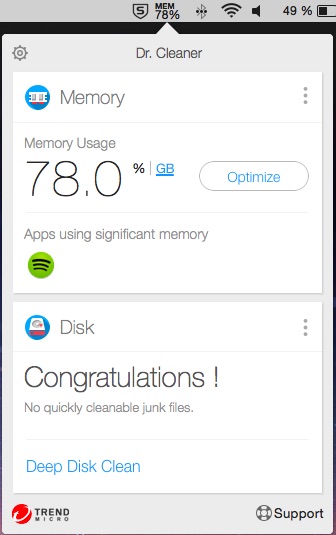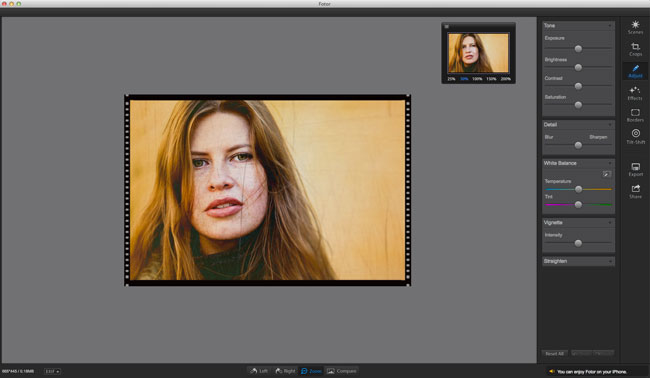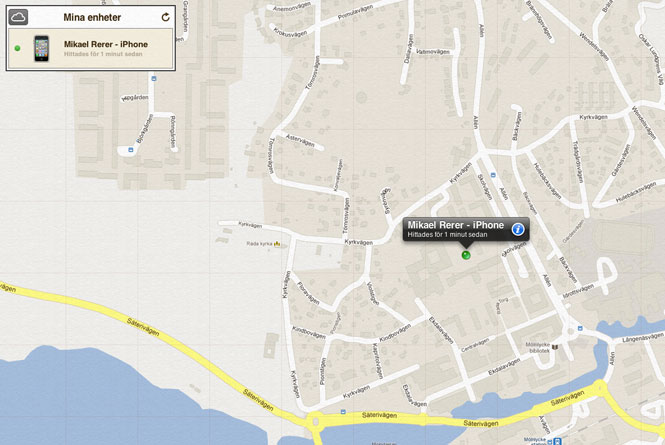Jag har provat några kom-ihåg-program genom åren … men det brukar sluta med att jag klickar fram ett blankt skriv-text-dokument istället för att öppna programmet. Alternativt … att jag skriver in det i iCal istället. Vi får se hur det går den här gången.
Gränssnittet i Wunderlist är snyggt, enkelt och intuitivt. En annan fördel jag kan se med programmet är att man kan synka uppgifterna i molnet, vilket innebär att om jag skriver / ändrar i datorn så updateras alla andra enheter också. Skulle jag dessutom förlora en enhet så finns informationen kvar i molnet.
Wunderlist funkar (och synkar) med PC, Mac, iPad, iPhone, Android … och med en webbläsare. Vill du (exempelvis) dela en lista med jobbrelaterade saker så kan du på ett enkelt sätt dela den med kollegor. Programmet är gratis och du kan ladda ner det här.
Jag har nyligen laddat ner det och börjat testa de olika funktionerna … och det bådar gott – såhär långt. Skall det här bli den to-do-list som jag kommer att använda? Vi får se om några månader … om jag har börjat klicka på ett blankt skriv-text-dokument istället.